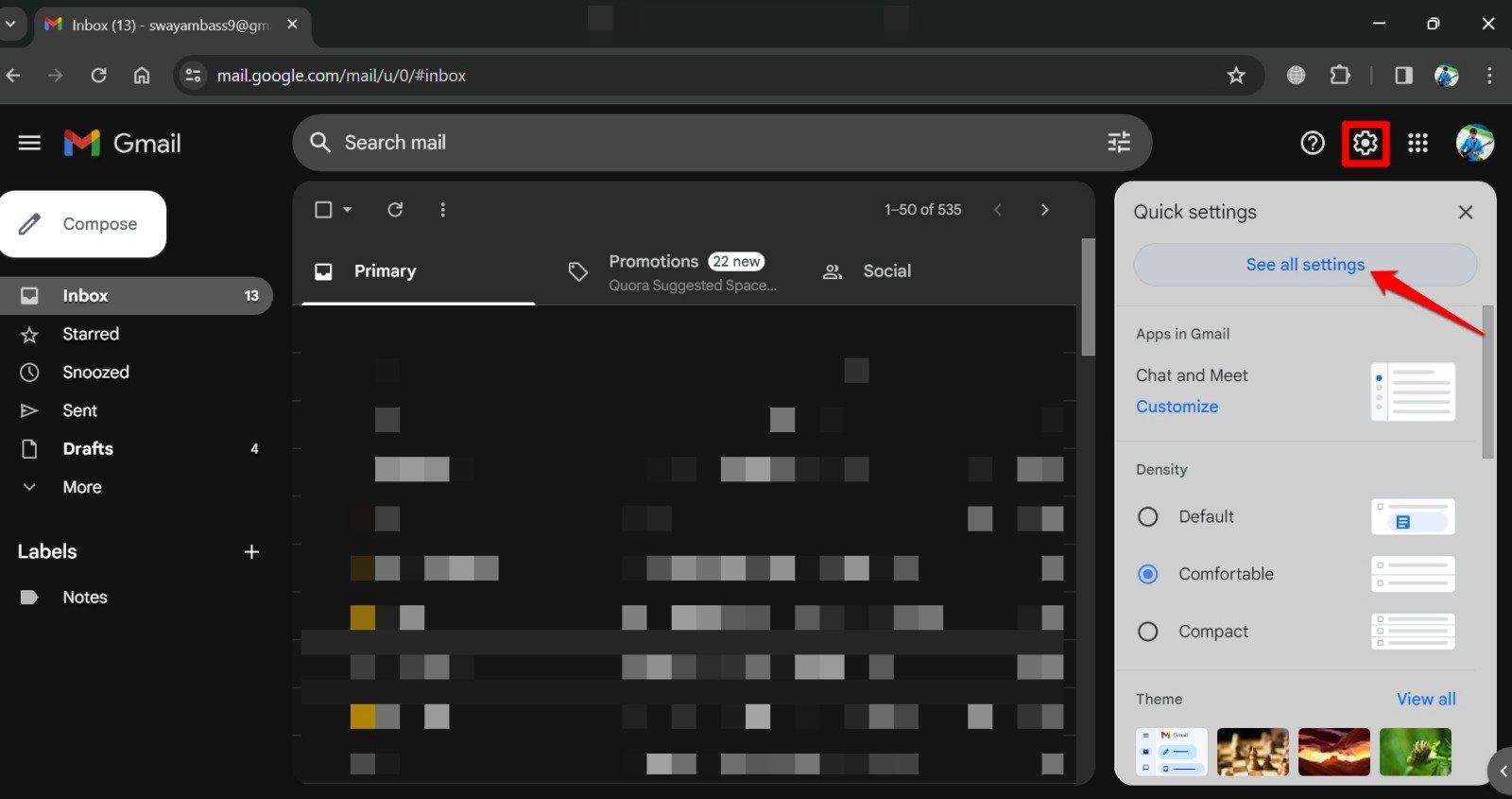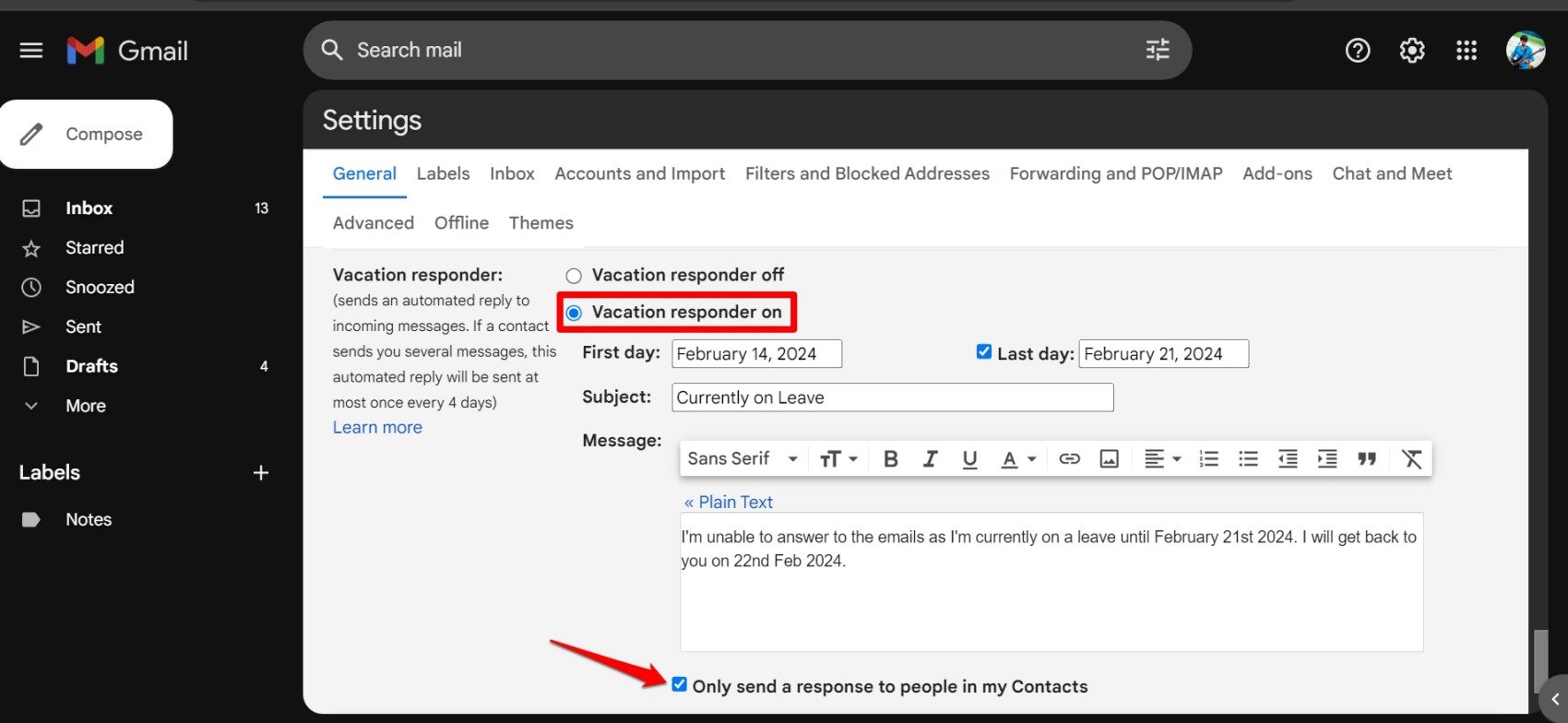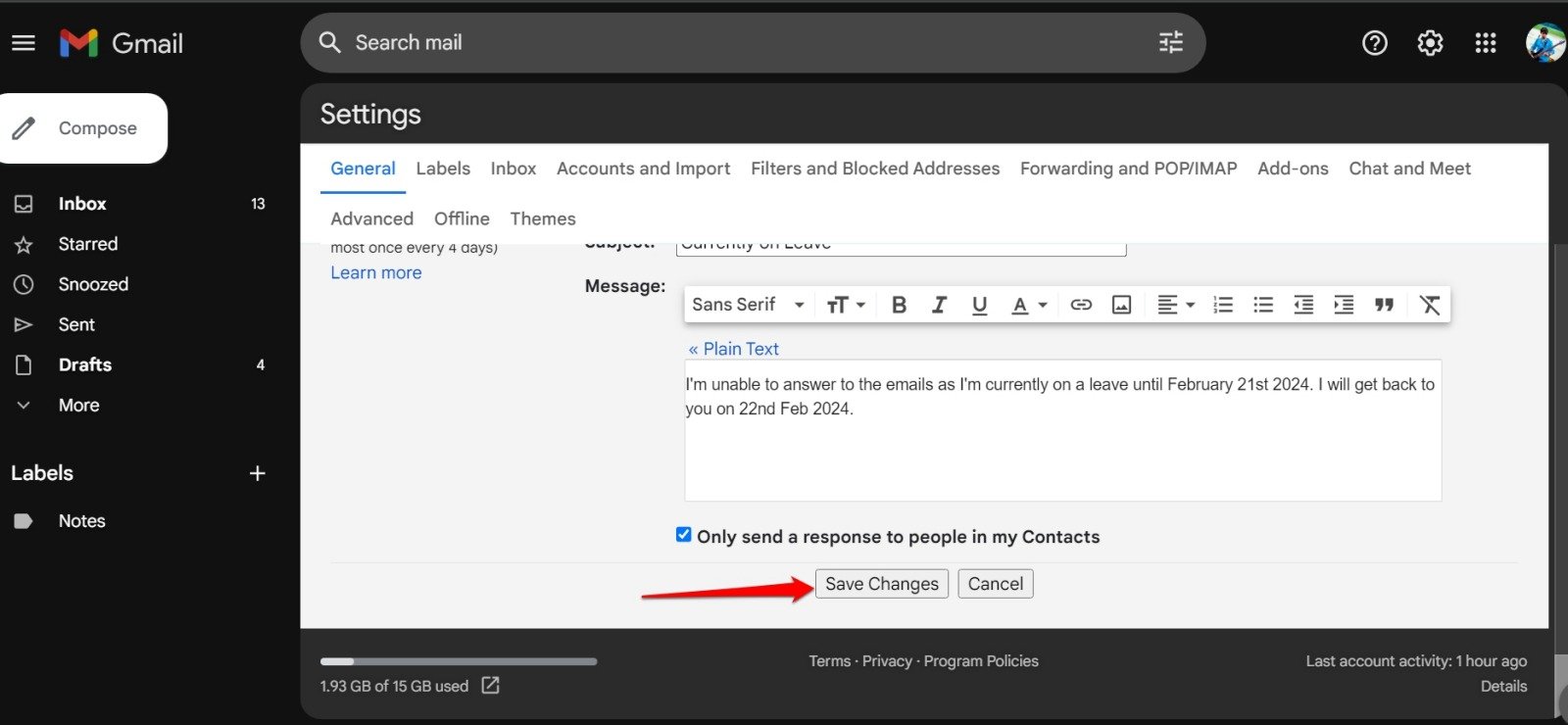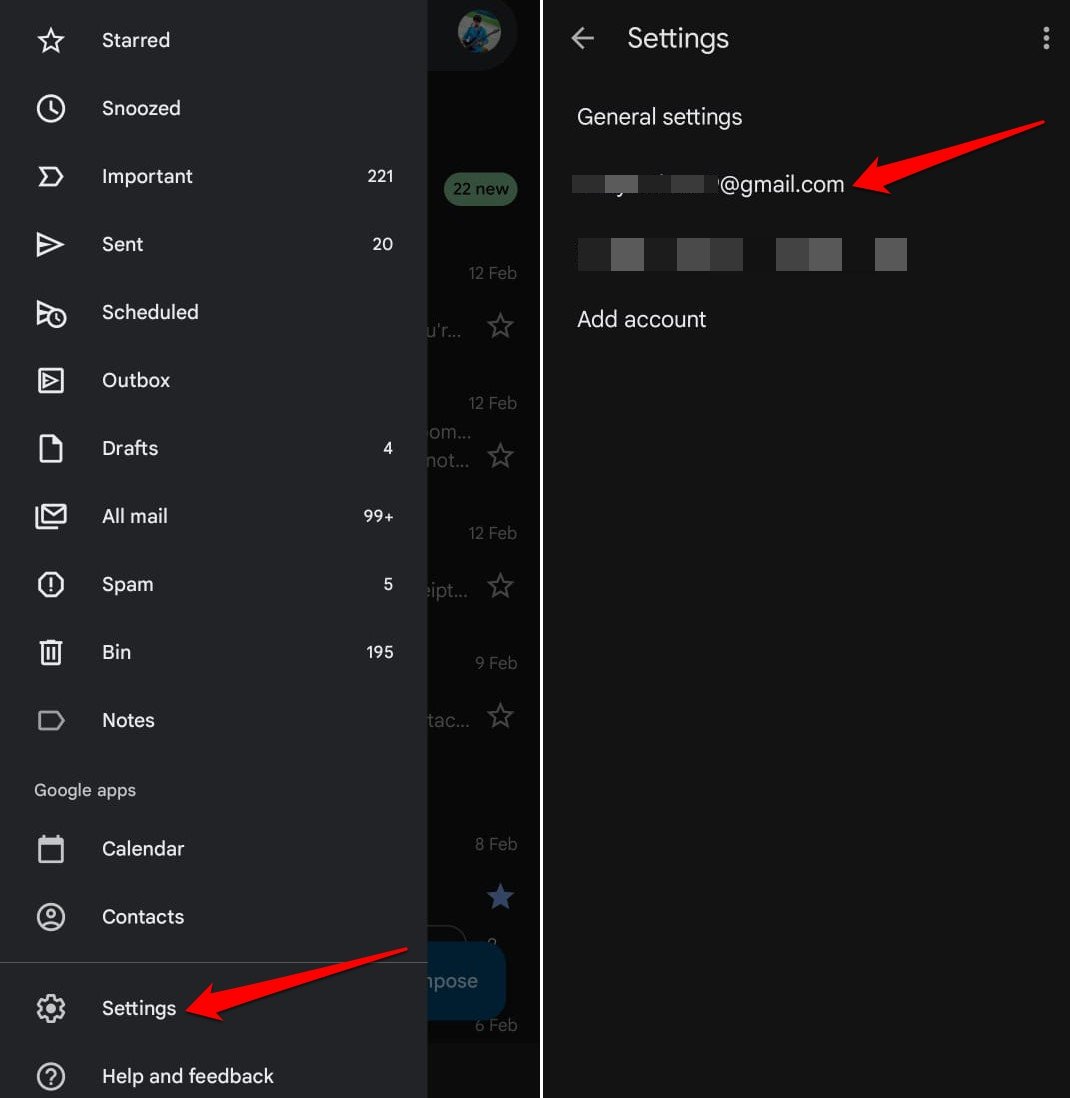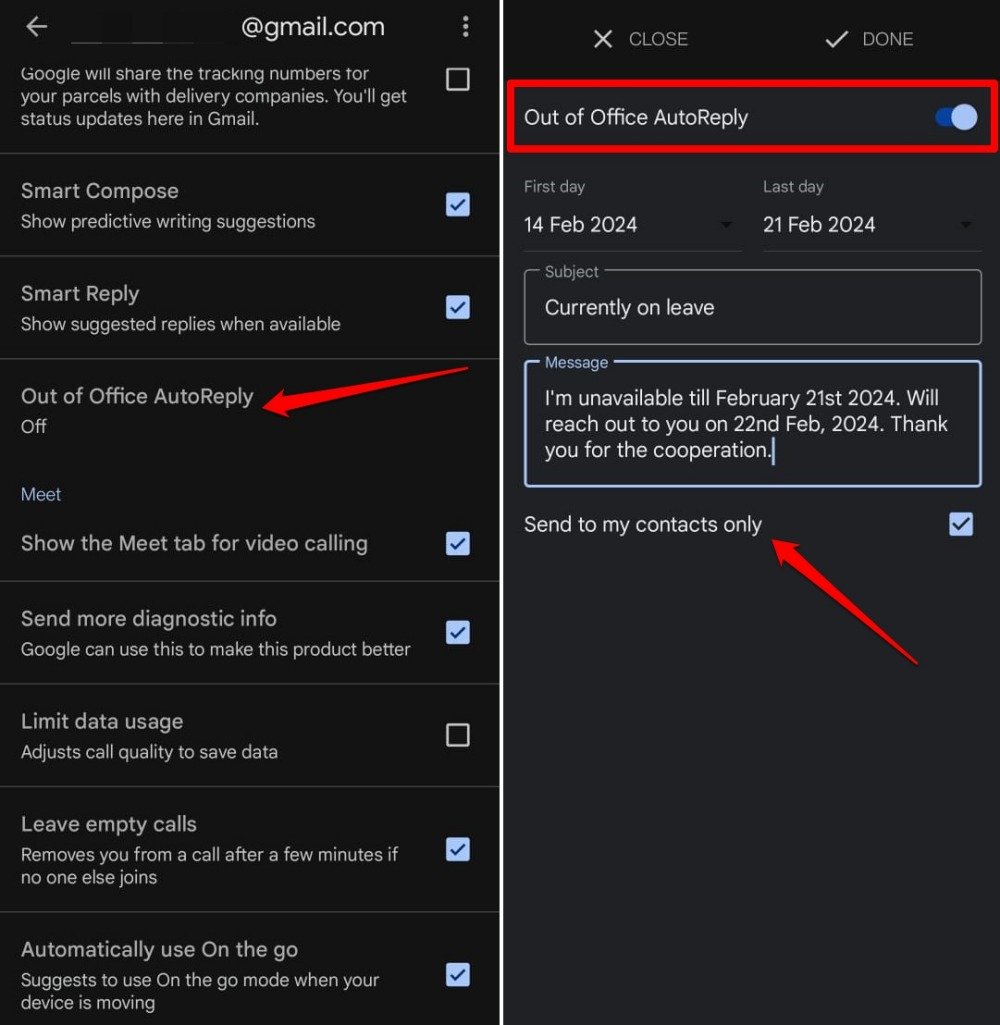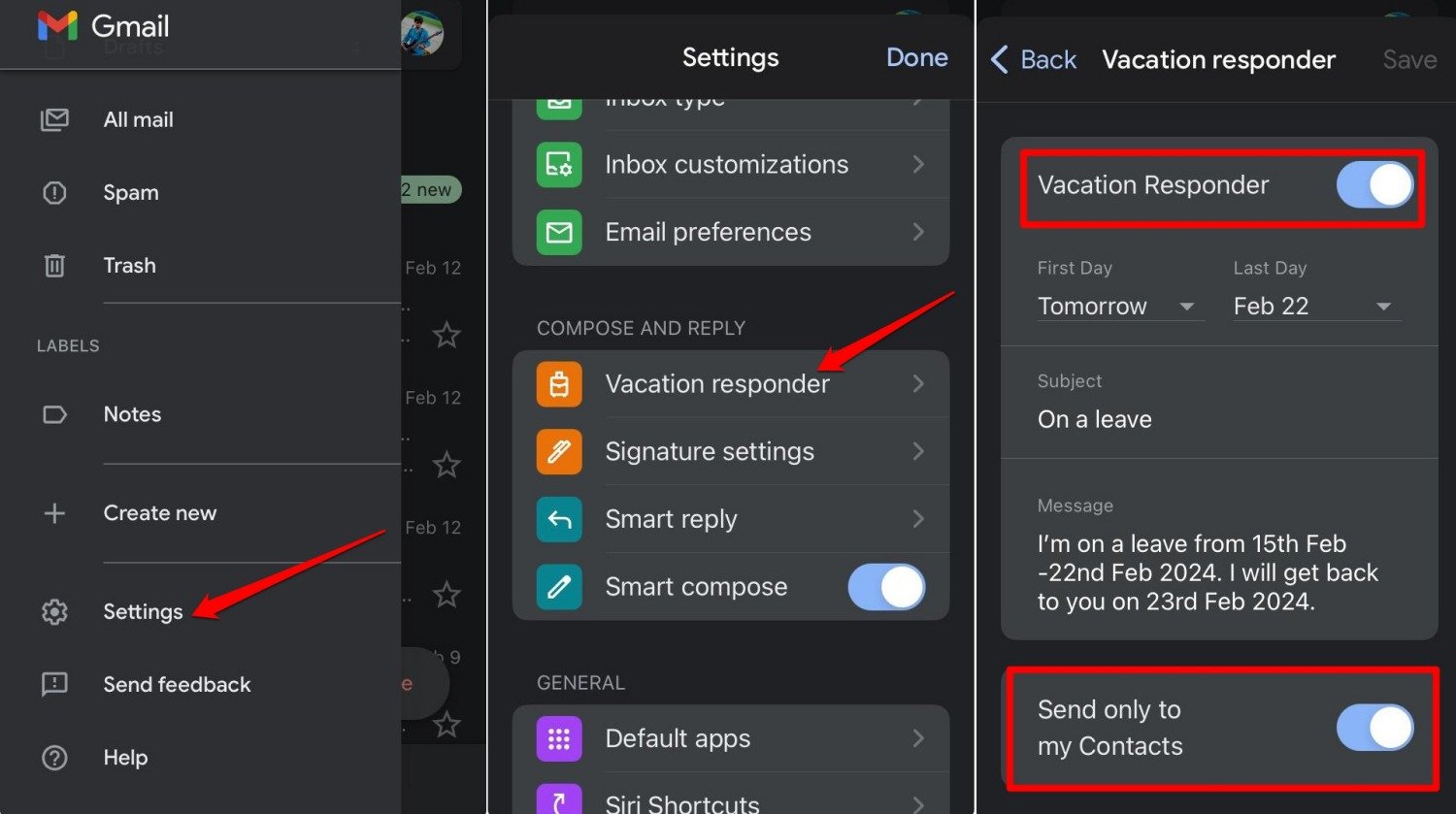Как настроить автоответчик в Gmail
Хотите установить ответ Gmail об отсутствии на работе. Вот простое руководство по настройке автоответчика в Gmail в Интернете, на Android и iPhone.
В этом руководстве объясняется, как использовать функцию автоответчика в Gmail. Планируете отпуск, чтобы отдохнуть от напряженного рабочего графика? Что ж, когда вы в отпуске, это может сильно раздражать, но Gmail продолжает уведомлять вас об электронных письмах.
Это может быть электронное письмо из вашего офиса или от коллеги. Вы наверняка не захотите, чтобы вас беспокоили электронные письма, постоянно приходящие из вашего почтового ящика Gmail. Чтобы уведомить людей о том, что вы находитесь в отпуске и не можете прийти на работу, используйте функцию ответа на отпуск в Gmail.
Что такое автоответчик в Gmail?
Когда вы находитесь в отпуске, автоответчик позволяет вам автоматически отправлять электронные письма другим пользователям Gmail, которые отправляют вам электронные письма. Это сэкономит вам время и усилия, связанные с постоянными ответами людям о том, что вы находитесь в отпуске и не можете быть на работе или на встрече.
Автоматический ответ можно отправить по электронной почте или в качестве ответа на сообщения, отправленные через чат. Ответчик в отпуске успевает отвечать на электронные письма, и вы можете наслаждаться отдыхом, не беспокоясь.
Как настроить автоответы в Gmail Web?
Давайте настроим функцию автоответчика на веб-платформе Gmail.
- Войдите в свою учетную запись Gmail в браузере ПК.
- Нажмите кнопку значок шестеренки в правом верхнем углу страницы входящих сообщений.
- нажать на кнопку Посмотреть все настройки из раскрывающегося меню.

- Нажмите на вкладку Общий.
- Прокрутите до Ответчик на отпуск. По умолчанию эта функция отключена.
- Нажмите на опцию Автоответчик включен. Это активирует функцию.
- Нажать на Первый день чтобы установить дату, чтобы отметить ее как день, когда функция автоответчика будет активна для ответа автоматическим электронным письмом.
- Аналогичным образом вы можете установить дату, отмеченную как Последний день. Это означает, что до этой даты автоответчик будет отправлять автоматические ответы на входящие электронные письма. Обычно это может относиться к последнему дню вашего отпуска или отпуска, после которого вы можете заняться электронной почтой.
- Также установите флажок рядом с опцией Последний день.
- Далее введите тема вашего автоматического электронного письма ответьте, сославшись на то, что у вас перерыв. Например, вы можете сохранить тему как На данный момент в отпуске.
- Прокрутите до Сообщение поле и введите тело письма, который будет отправлен в качестве автоматического ответа любому, кто отправит вам электронное письмо во время вашего отпуска.

- Нажмите на Сохранить изменения чтобы подтвердить текст автоматического электронного письма и даты.

ПРИМЕЧАНИЕ: Если вы хотите отправить автоматический ответ по электронной почте контактам, сохраненным в Google, установите флажок «Отправлять ответ только людям из моих контактов».«. Кроме ваших контактов Google, никто, кто отправит вам электронное письмо, не получит ответа от автоответчика.
Как использовать Vacation Responder в Gmail для Android?
Большинству людей нравится использовать Gmail со своих смартфонов из-за удобства. Вы можете настроить функцию автоответчика на своем устройстве Android, если планируете отдохнуть от работы.
- Запустите приложение Gmail.
- Нажмите кнопка меню в верхнем левом углу.
- Выбирать Настройки из меню.
- Нажмите на учетная запись Gmail для которого вы хотите настроить автоответчик (Если вы используете более одного профиля в Gmail)

- Прокрутите до Вне офиса Автоответчик и коснитесь его.
- Нажмите тумблер рядом с Автоответчик вне офиса чтобы включить эту функцию.
- Введите Первый день и Последний день.
- Создать тему для автоматического ответа по электронной почте.
- Напиши сообщение это содержание письма. Оно будет отправлено в виде автоматического ответа отправителю, который отправил вам электронные письма.
- Чтобы сохранить изменения, нажмите на Сделанный.

Использование Vacation Responder на iPhone
Приложение Gmail для iOS также имеет функцию ответа на отпуск. Вот как включить и использовать его.
- Запустите Gmail iOS приложение.
- Нажмите Значок меню гамбургера на вершине.
- Выбирать Настройки из меню.
- Прокрутите до Ответчик на отпуск и коснитесь его.
- Нажмите переключатель рядом с Ответчик на отпуск чтобы активировать эту функцию.
- Выберите Первый день и Последний день. Автоматические ответы будут отправлены в течение этого времени.
- Установите тему письма и создать автоматическое сообщение электронной почты.
- При желании вы можете включить Отправлять только в Мои контакты.
- Нажать на Сохранять как только вы закончите настройку Gmail Vacation Responder на своем iPhone.

ПРИМЕЧАНИЕ: Если вы используете Gmail на iPad, описанные выше действия применимы для включения и использования функции автоответчика.
Часто задаваемые вопросы (FAQ)
Какова частота автоматических ответов, отправляемых с помощью автоответчика?
Каждый адрес электронной почты, с которого вы отправляете письмо и имеет право на получение автоматического ответа, будет получать его каждые четыре дня. Это означает, что если xyz@gmail отправит вам электронное письмо, они получат автоматический ответ, установленный вами. После этого они могут постоянно присылать вам почту. Через четыре дня они снова получат автоответ.
Могу ли я получить доступ к Gmail, когда автоответчик активен?
ДА. Вы всегда можете войти в свою учетную запись Gmail и отправлять электронные письма. Ответчик на время отпуска — это функция, позволяющая отправлять автоматические ответы по электронной почте от вашего имени, когда вы не можете следить за электронными письмами.
Получу ли я уведомления на Gmail, если включен автоответчик?
ДА. Настройка и использование автоответчика не повлияет на уведомления в Gmail. Вы можете отключить уведомления отдельно в настройках приложения или использовать Digital Wellbeing для Android.
Отправляется ли автоматический ответ в службы списков рассылки?
НЕТ. Если вы подписаны на какой-либо список рассылки какой-либо компании или веб-сайта, они не получат автоматический ответ от Vacation Responder.
Нижняя граница
Когда вы находитесь в отпуске, используя функцию автоответчика Gmail, вы можете избавиться от необходимости отвечать на электронные письма индивидуально. Позвольте Gmail управлять рассылкой, пока вы наслаждаетесь перерывом и не отвлекаетесь на входящие электронные письма.
Если у вас есть какие-либо мысли по поводу Как настроить и использовать ответчик отпуска в Gmailтогда смело заходите ниже поле для комментариев.